win10怎么样安全连接热点 win10系统连接热点上网的操作方法
更新时间:2022-07-11 14:23:00作者:mei
当遇到网线断掉或者其他故障故障时,不少人用户开启手机热点,让电脑连接热点上网。有一小部分用户不知道win10系统要怎么样安全连接热点上网,其实只需要简单几个设置就可以,本篇教程细说一下操作方法。
1、首先右击左下角的开始,然后选择“计算机管理”。
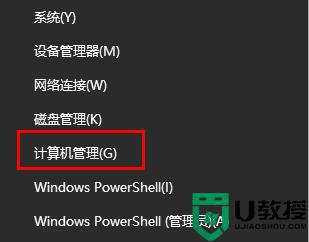
2、在里面点击“服务”。
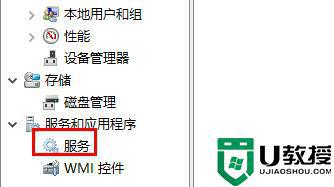
3、在右侧找到“windows 移动热点服务”双击打开。
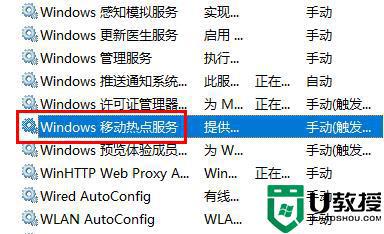
4、点击下面的“启动”。
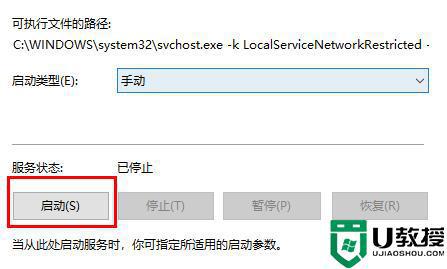
5、最后右击右下角的网络,就可以看到热点点击“连接”就好了。
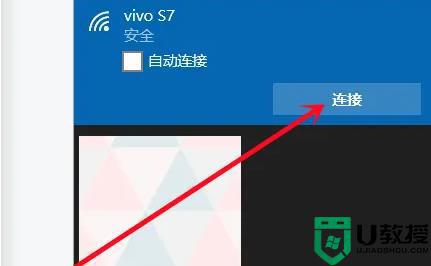
以上详解win10系统连接热点上网的操作方法,电脑连接热点一定要在固定的距离内,如果离热点源头太远,信号就会不太好。
win10怎么样安全连接热点 win10系统连接热点上网的操作方法相关教程
- win10电脑如何连接安卓手机热点上网 教你win10电脑连接安卓手机热点上网的方法
- win10热点无互联网连接怎么回事 win10移动热点连接无网络的修复方法
- window10链接不了热点什么原因 win10连不上热点如何解决
- win10无法连接移动热点怎么回事 win10无法连接移动热点的处理方法
- Win7怎么设置wifi热点让手机连接 Win7设置WIFI热点的教程 系统之家
- win10连接热点无法连接到这个网络怎么处理
- win10连不上手机热点显示无法连接到这个网络如何处理
- 为什么win10开启移动热点后连不上网 win10开启移动热点后连不上网的处理方法
- win10热点无互联网连接怎么回事 win10移动热点没有网的修复方法
- win10怎么通过usb连接手机热点 win10电脑怎么通过usb连接手机热点
- Win11如何替换dll文件 Win11替换dll文件的方法 系统之家
- Win10系统播放器无法正常运行怎么办 系统之家
- 李斌 蔚来手机进展顺利 一年内要换手机的用户可以等等 系统之家
- 数据显示特斯拉Cybertruck电动皮卡已预订超过160万辆 系统之家
- 小米智能生态新品预热 包括小米首款高性能桌面生产力产品 系统之家
- 微软建议索尼让第一方游戏首发加入 PS Plus 订阅库 从而与 XGP 竞争 系统之家
win10系统教程推荐
- 1 window10投屏步骤 windows10电脑如何投屏
- 2 Win10声音调节不了为什么 Win10无法调节声音的解决方案
- 3 怎样取消win10电脑开机密码 win10取消开机密码的方法步骤
- 4 win10关闭通知弹窗设置方法 win10怎么关闭弹窗通知
- 5 重装win10系统usb失灵怎么办 win10系统重装后usb失灵修复方法
- 6 win10免驱无线网卡无法识别怎么办 win10无法识别无线网卡免驱版处理方法
- 7 修复win10系统蓝屏提示system service exception错误方法
- 8 win10未分配磁盘合并设置方法 win10怎么把两个未分配磁盘合并
- 9 如何提高cf的fps值win10 win10 cf的fps低怎么办
- 10 win10锁屏不显示时间怎么办 win10锁屏没有显示时间处理方法

